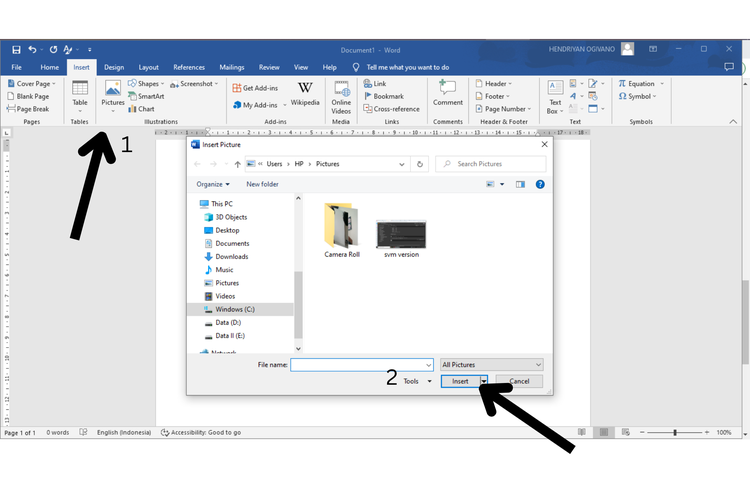Cara Menyisipkan dan Memformat Gambar di MS Word untuk Tampilan yang Menarik
Menyisipkan dan memformat gambar di MS Word adalah cara yang efektif untuk mempercantik dokumen Anda, baik untuk laporan, presentasi, atau artikel. Dengan menggunakan gambar yang tepat dan memformatnya dengan cara yang benar, Anda dapat membuat dokumen yang lebih informatif dan menarik. Artikel ini akan mengajarkan Anda langkah demi langkah tentang cara menyisipkan, memformat, dan berkreasi dengan gambar di MS Word.
1. Menyisipkan Gambar ke dalam Dokumen MS Word
Sebelum memformat gambar, Anda harus menambahkannya ke dalam dokumen. Berikut adalah cara menyisipkan gambar di MS Word:
-
Buka Dokumen MS Word yang ingin Anda tambahkan gambar.
-
Pilih tab Insert di bagian atas layar.
-
Klik Pictures, lalu pilih This Device untuk memilih gambar dari komputer Anda, atau Online Pictures untuk mencari gambar di internet.
-
Pilih gambar yang ingin disisipkan dan klik Insert.
Dengan langkah ini, gambar akan muncul di dalam dokumen Anda dan siap untuk diformat sesuai keinginan.
2. Mengubah Ukuran dan Menyesuaikan Gambar
Setelah gambar disisipkan, Anda dapat mengubah ukuran dan menyesuaikannya agar sesuai dengan desain dokumen. Berikut cara mengubah ukuran gambar:
-
Pilih gambar yang ingin Anda ubah ukurannya.
-
Gunakan sudut gambar (kotak kecil di sudut gambar) untuk memperbesar atau memperkecil ukuran gambar.
-
Tekan dan tahan tombol Shift saat mengubah ukuran untuk menjaga proporsi gambar agar tetap sesuai.
3. Menata Posisi Gambar dengan Teks
Anda bisa mengatur bagaimana gambar berinteraksi dengan teks di sekitar gambar. Untuk ini, gunakan fitur Wrap Text:
-
Pilih gambar yang telah disisipkan.
-
Pada tab Picture Format, klik Wrap Text.
-
Pilih salah satu opsi:
-
In Line with Text: Gambar akan berada dalam aliran teks.
-
Square: Teks akan mengelilingi gambar.
-
Tight: Teks akan rapat di sekitar gambar.
-
Behind Text: Gambar akan berada di belakang teks.
-
In Front of Text: Gambar akan berada di depan teks.
-
4. Menggunakan Gaya dan Efek untuk Gambar
MS Word juga menawarkan berbagai gaya dan efek untuk memperindah gambar agar tampak lebih profesional. Untuk menambahkan efek atau gaya:
-
Pilih gambar yang ingin diformat.
-
Di tab Picture Format, pilih Picture Styles untuk memilih dari gaya gambar yang sudah ada, seperti bingkai atau bayangan.
-
Untuk efek khusus seperti shadow, reflection, atau glow, klik Artistic Effects dan pilih efek yang sesuai.
5. Memutar dan Miringkan Gambar
Anda bisa memutar gambar jika ingin menyesuaikan orientasinya:
-
Pilih gambar.
-
Gunakan ikon putar di atas gambar untuk memutar gambar ke arah yang diinginkan.
-
Untuk rotasi lebih presisi, klik kanan gambar dan pilih Rotate, lalu pilih sudut rotasi yang tepat.
6. Menambahkan Border pada Gambar
Menambahkan border atau bingkai pada gambar akan memberikan tampilan yang lebih terstruktur dan profesional:
-
Pilih gambar yang ingin Anda beri border.
-
Pada tab Picture Format, klik Picture Border untuk memilih warna dan ketebalan garis border.
7. Menggunakan Fitur Crop untuk Memotong Gambar
Jika Anda hanya ingin menampilkan sebagian gambar, gunakan fitur crop:
-
Pilih gambar yang ingin Anda crop.
-
Klik Crop di tab Picture Format.
-
Seret tepi gambar untuk memotong bagian yang tidak diinginkan.
-
Klik Crop lagi untuk mengonfirmasi perubahan.
8. Berkreasi dengan Gambar di MS Word
MS Word tidak hanya memungkinkan Anda untuk menyisipkan gambar, tetapi juga untuk berkreasi dengan gambar-gambar tersebut. Anda dapat menggabungkan beberapa gambar, menambah teks di atas gambar, atau membuat gambar transparan dengan efek tertentu. Gunakan alat Text Box untuk menambahkan teks di atas gambar atau Shapes untuk membuat elemen desain yang menarik.
Tips Penting:
-
Pilih Gambar dengan Resolusi Tinggi: Pastikan gambar yang digunakan memiliki resolusi yang cukup tinggi agar tidak pecah atau blur saat dicetak atau dilihat.
-
Jaga Konsistensi Desain: Gunakan gaya gambar yang konsisten dalam satu dokumen untuk menjaga kesan profesional.
-
Periksa Tampilan Pratinjau: Sebelum mencetak atau membagikan dokumen, selalu cek pratinjau untuk memastikan bahwa gambar dan teks tersusun dengan rapi.
Dengan mengikuti panduan ini, Anda dapat menyisipkan dan memformat gambar di MS Word dengan mudah, membuat dokumen Anda lebih menarik dan profesional.
Jika Anda ingin memperdalam keterampilan MS Word Anda lebih lanjut, baca artikel kami tentang Cara Membuat Kolom Koran di MS Word dan Mengatur Format Kertas di MS Word untuk memaksimalkan kemampuan pengolahan dokumen Anda.
Baca juga: